Page 57 of 99

Navigacija57
Ažuriranje SD kartice inavigacijskog sustava
Ažuriranje se nudi redovito za,
na primjer reviziju karata i sigurnosnih kamera.
To ažuriranje moguće je isključivo
putem softvera TomTom HOME
kojemu pristupate preko SD kartice.
Putem softvera TomTom HOME
možete:
■ ažurirati navigacijski sustav (karte, sigurnosne kamere i drugo);
■ preplatiti se na usluge "LIVE";
■ spremiti podatke sustava na računalo;
■ dodati ili izbrisati podatke;
■ prilagoditi sustav;
■ podijeliti korekcije karata s drugima
( Map Share™ );
■ učitati kompletan korisnički priručnik za navigacijski sustav
TomTom™.
Izbornici softvera TomTom HOME
vode vas kroz ove postupke.Ažuriranje sustava
Da biste najbolje iskoristili svoj
navigacijski sustav, ažurirajte ga što
je češće moguće. Na primjer,
nadogradnje mape Map Share™
možete dijeliti s cijelom zajednicom korisnika sustava.
Glavne funkcije aplikacije
TomTom HOMEUčitavanje novih i dodatnih karata
Odaberite simbol Add Maps i
pristupite izborniku preko kojega
možete učitati karte.Preuzimanje glasova, zanimljivih
točaka (POI) itd.
Odaberite simbole "Add Traffic",
"Voices", "Safety Cameras" itd. za:
■ preuzimanje glasova za prilagodbu
sustava,
■ preuzimanje zanimljivih točaka (POI) itd.
Napomena
U određenim zemljama je
protuzakonito preuzimati i aktivirati opciju upozorenja za kamere i to
može dovesti do tužbe.Spremanje podataka za SD karticu i
sustav
Podatke sustava možete spremiti u
vaše računalo i po potrebi dozvati.
Preporuča se da se podaci sustava
snimaju redovito. Snimanje podataka omogućava njihovo obnavljanje, na
primjer, SD kartica je izgubljena ili
oštećena.Učitavanje uputa
Možete pristupiti kompletnom
priručniku za navigacijski sustav
TomTom™.Prilagođavanje sustava
Također možete prilagoditi sustav
odabirom novih zanimljivih točaka
(POI), sintetiziranih glasova ili
promjenom sheme boja.
Page 58 of 99
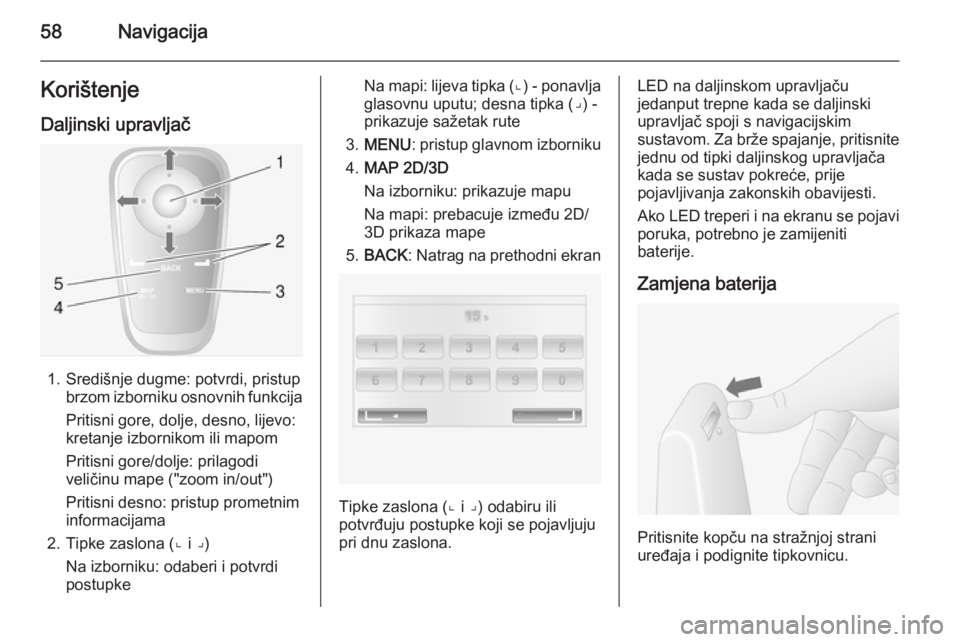
58NavigacijaKorištenjeDaljinski upravljač
1. Središnje dugme: potvrdi, pristup brzom izborniku osnovnih funkcija
Pritisni gore, dolje, desno, lijevo:
kretanje izbornikom ili mapom
Pritisni gore/dolje: prilagodi
veličinu mape ("zoom in/out")
Pritisni desno: pristup prometnim
informacijama
2. Tipke zaslona (⌞ i ⌟)
Na izborniku: odaberi i potvrdi
postupke
Na mapi: lijeva tipka ( ⌞) - ponavlja
glasovnu uputu; desna tipka (⌟) -
prikazuje sažetak rute
3. MENU : pristup glavnom izborniku
4. MAP 2D/3D
Na izborniku: prikazuje mapu
Na mapi: prebacuje između 2D/
3D prikaza mape
5. BACK : Natrag na prethodni ekran
Tipke zaslona (⌞ i ⌟) odabiru ili
potvrđuju postupke koji se pojavljuju pri dnu zaslona.
LED na daljinskom upravljaču
jedanput trepne kada se daljinski
upravljač spoji s navigacijskim
sustavom. Za brže spajanje, pritisnite
jednu od tipki daljinskog upravljača
kada se sustav pokreće, prije
pojavljivanja zakonskih obavijesti.
Ako LED treperi i na ekranu se pojavi poruka, potrebno je zamijeniti
baterije.
Zamjena baterija
Pritisnite kopču na stražnjoj strani
uređaja i podignite tipkovnicu.
Page 59 of 99

Navigacija59
Pažljivo pravilno umetnite nove
baterije (tip: AAA/LR03 / UM4 1,5 V),
a zatim vratite poklopac baterija.
Aktiviranje navigacijskog
sustava
Uključivanje
Navigacijski sustav se uključuje
automatski kada se uključi kontakt. U
ostalim slučajevima pritisnite
kotačić X.
Dok je kontakt isključen, navigacijski sustav može se koristiti približno
20 minuta. Pritisnite X i uključite
navigacijski sustav. Sustav će se
automatski isključiti približno
20 minuta nakon posljednjeg
korisnikova unosa.
Isključivanje
Dok je kontakt isključen, navigacijski
sustav se automatski isključuje kada
su otvorena vozačeva vrata.
Dok je kontakt uključen, pritisnite
kotačić X ako želite isključiti
navigacijski sustav.Prebacivanje izbornika sustava
Infotainment i navigacijskog sustava
Dok su sustav Infotainment i
navigacijski sustav uključeni,
pritiskanjem tipke NAVI (na
komandama na kolu upravljača)
možete se prebacivati između
zaslona sustava Infotainment i
zaslona navigacijskog sustava.
Kada se, na primjer, kontrole sustava Infotainment koriste za promjenu
izvora zvuka, zaslon sustava
Infotainment privremeno se otvara
preko zaslona navigacijskog sustava.
Nakon nekog vremena navigacijski
zaslon se vraća.
Sat Sat se prikazuje kada je uključen
sustav Infotainment.
Umetanje SD kartice
Isključite navigacijski sustav i
umetnite SD karticu u njeno ležište.
SD kartica je lomljiva; nemojte je
savijati.
Umetnite je na ispravan način, kao
što je prikazano na slici.
Vađenje SD kartice
Na glavnom izborniku odaberite
Remove SD card (Ukloni SD karticu)
i to potvrdite desnom
tipkom zaslona ⌟. Kad se bez
posljedica može izvaditi SD kartica,
prikazuje se poruka.
Za vađenje SD kartice iz ležište,
pritisnite karticu i zatim je pustite.
Kartica se otpusti i malo izbaci kako
bi se omogućilo njeno izvlačenje.
Koristite samo SD karticu koja je
kompatibilna sa sustavom.
Page 60 of 99

60Navigacija
Informacije na zaslonuEkran izbornika
Zaslon izbornika sadrži sljedeće: 1. Naziv izbornika
2. Odabir podizbornika
3. Klizna traka stranice izbornika
Za pristup glavnom izborniku,
pritisnite MENU tipku.
Izbornici mogu imati nekolika stranica
zaslona. Trak za pomicanje pokazuje
trenutan položaj.
Quick menu (brzi izbornik osnovnih
funkcija)
Quick menu (Brzi izbornik) sadrži
izbor osnovnih funkcija nekih
najčešće korištenih izbornika (npr.
zatvori mapu, odbaci rutu, dojavi
sigurnosne kamere itd.).
Za pristup brzom izborniku osnovnih
funkcija pritisnite središnje dugme
daljinskog upravljača.
Ekran mapeZaslon karte sadrži sljedeće: 1. Upozorenje na sljedeću opasnost unutar zadane udaljenosti (fiksna
ili mobilna kamera, škola itd.)
2. Ograničenje brzine. Svijetli crveno i treperi ako se prekorači
ograničenje brzine
3. Naziv sljedeće glavne ceste ili informacija znaka na cesti, ako je
primjenjivo
4. Prometni bočni stupac: Prikaz incidenata na ruti, indikator
prijema prometnih informacija
5. Aktualno vrijeme
6. Smjer i udaljenost do sljedeće promjene smjera
7. Temperatura okoline (ovisno o vozilu)
8. Putne informacije, npr. predviđeno vrijeme dolaska,
ukupna preostala udaljenost
9. Aktualna lokacija
10. Informacije audio sustava
11. Kompas Za pristup zaslonu karte u bilo kojemtrenutku pritisnite MAP 2D/3D tipku.
Page 61 of 99

Navigacija61
Sve promjene trebate potvrdititipkama zaslona (⌞ i ⌟) prije prelaska
na zaslon karte, inače ćete te
promjene izgubiti.
Na zaslonu karte ponovno pritisnite
tipku MAP 2D/3D za promjenu načina
prikaza 2D/3D.
Vođene lekcije
Sustav nudi lekcije za omogućavanje
brzog upoznavanja raznih funkcija.
Odaberite Guided tours (Vođene
lekcije) na glavnom izborniku, zatim
traženu lekciju:
■ Remote control operation
(Korištenje daljinskog urpavljača)
■ Driving view (Pogled za vožnju)
■ Menu options (Opcije izbornika)
■ Browse map (Pregledaj mapu)
■ Route planning (Planiranje rute)
■ Itinerary planning (Planiranje puta)
■ Traffic information (Prometne
informacije)
■ Warnings and notifications
(Upozorenja i obavijesti)■ Quick menu (Brzi izbornik)
■ TomTom HOME
Usluge UŽIVO U usluge uživo spadaju upozorenjaza sigurnost na cesti putem HD
Traffic™, lokalno pretraživanje
pomoću Google™ i vremenska
prognoza.
Ove funkcije su besplatne u probnom
razdoblju od 3 mjeseca, nakon čega
je potrebna pretplata. Posjetite
internetske stranice TomTom i
potražite poglavlje Services (usluge)
gdje se možete pretplatiti na LIVE
Services (usluge uživo).
Usluge uživo nisu dostupne u nekim zemljama ili područjima.
Kada god želite provjeriti stanje vaše
pretplate, odaberite My services na
izborniku LIVE services . Neke
funkcije na glavnom izborniku nećete moći odabrati sve dok se ne
pretplatite na usluge uživo. Za pristup tim funkcijama odaberite LIVE
services na glavnom izborniku
navigacijskog sustava.Sigurnosna upozorenja
Ove usluge uključuju lociranje
mobilnih kamera za brzinu u danom
trenutku, mjesta nesreće i fiksnih
kamera za brzinu.
Najnovije ažuriranje fiksnih kamera
može se učitati putem
TomTom HOME™.
Ove usluge mogu se u bilo kojem
trenutku aktivirati ili deaktivirati putem
funkcije Safety alerts na izborniku
LIVE Services .
HD Traffic™
Ako želite primiti samo ažurirane,
trenutne prometne informacije i
planirati najbolju rutu do odredišta,
odaberite HD Traffic 1)
na izborniku
LIVE Services .
Lokalno pretraživanje Google™
Ova usluga vam putem ključne riječi
omogućava brzo nalaženje
zanimljivih točaka (POI) i njihovo
postavljanje za odredište.1) Usluga HD Traffic naziva se Traffic ako pretplata nije aktivirana.
Page 62 of 99

62Navigacija
Vrijeme
Usluga vremenske prognoze nudi
vremenske izvještaje sve do 5 dana
za vaš trenutni položaj i odabrano
odredište.
Preglednik slike
Sustav se može koristiti za
pregledavanje slika. Odaberite Image
viewer (Preglednik slika) na glavnom
izborniku: otvara se galerija slika od
kojih neku možete odabrati.
Ako želite prezentaciju tih slika,
odaberite Slideshow (Prezentacija)
pomoću desne tipke zaslona ⌟, a
pomoću tipki za smjer postavite
sekundu-za-sliku kad se to od vas
traži.
Ako želite manualnu prezentaciju
slika, odaberite Manual pomičući se
sasvim udesno do kraja prikaza
sekunda-za-sliku, a zatim tipkama za smjer ručno prelazite od slike do slike.
Počnite prezentaciju pritiskom na
desnu tipku zaslona ⌟.
Slike se mogu dodati ili izbrisati
prilikom ažuriranja navigacijskog
sustava.Kompatibilni formati fotografija su:
■ JPG: Siva i RGB
■ BMP: 1-bit, 2 boje; 4-bit,16 boja; 8-bit , 256 boja i 24-bit, 16,7 milijuna
boja
Podešavanje navigacijskog
sustava
Glasnoća navigacije
Ako želite promijeniti glasnoću
tijekom glasovnih uputa, okrenite
kotačić X ili pritisnite < ili ].
Možete promijeniti glasnoću i tako da pritisnete tipku ! ili # na stupu
upravljača.
Ako želite ponoviti glasovne upute,
pritisnite lijevu tipku zaslona ⌞.
Postavke sustava
Sustav se može prilagoditi osobnim
potrebama. Odaberite Change
preferences (Promijeni postavke) na
glavnom izborniku i pogledajte
podesive karakteristike.Neke stavke izbornika brže ćete
pronaći na brzom izborniku osnovnih
funkcija. Pritisnite središnje dugme
na daljinskom upravljaču i otvorite
Quick menu (Brzi izbornik) .Change Home location (Promijeni
lokaciju doma)
Za promjenu lokacije imenovanog doma.Manage favourites (Upravljaj
favoritima)
Brisanje spremljenih omiljenih
odredišta. Odaberite željenu stavku,
a zatim tipkom zaslona pritisnite Done
(Urađeno) i izbrišite unos.Switch map (Promijeni mapu)
Koristi se ako je na SD karticu
instalirano nekoliko mapa. Za
promjenu mape, odaberite Switch
map (Promijeni mapu) , zatim
odaberite traženu mapu.Voice preferences (Postavke glasa)
Biranje ljudskog ili sintetiziranog
glasa te glasa koji daje glasovne
upute.
Page 63 of 99
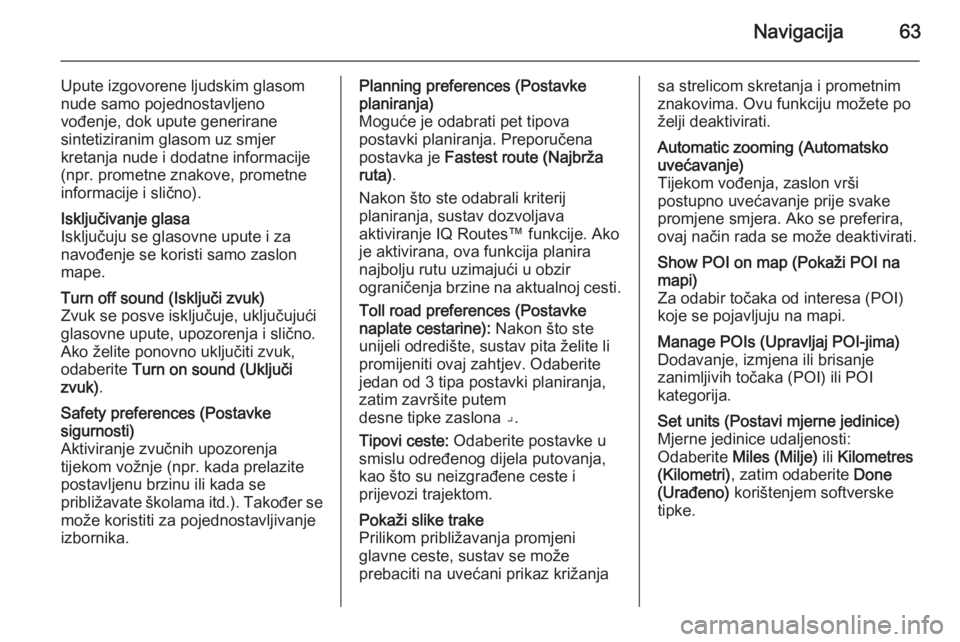
Navigacija63
Upute izgovorene ljudskim glasom
nude samo pojednostavljeno
vođenje, dok upute generirane
sintetiziranim glasom uz smjer
kretanja nude i dodatne informacije
(npr. prometne znakove, prometne
informacije i slično).Isključivanje glasa
Isključuju se glasovne upute i za
navođenje se koristi samo zaslon
mape.Turn off sound (Isključi zvuk)
Zvuk se posve isključuje, uključujući
glasovne upute, upozorenja i slično.
Ako želite ponovno uključiti zvuk,
odaberite Turn on sound (Uključi
zvuk) .Safety preferences (Postavke
sigurnosti)
Aktiviranje zvučnih upozorenja
tijekom vožnje (npr. kada prelazite postavljenu brzinu ili kada se
približavate školama itd.). Također se
može koristiti za pojednostavljivanje
izbornika.Planning preferences (Postavke
planiranja)
Moguće je odabrati pet tipova
postavki planiranja. Preporučena
postavka je Fastest route (Najbrža
ruta) .
Nakon što ste odabrali kriterij
planiranja, sustav dozvoljava
aktiviranje IQ Routes™ funkcije. Ako
je aktivirana, ova funkcija planira
najbolju rutu uzimajući u obzir
ograničenja brzine na aktualnoj cesti.
Toll road preferences (Postavke
naplate cestarine): Nakon što ste
unijeli odredište, sustav pita želite li
promijeniti ovaj zahtjev. Odaberite
jedan od 3 tipa postavki planiranja,
zatim završite putem
desne tipke zaslona ⌟.
Tipovi ceste: Odaberite postavke u
smislu određenog dijela putovanja,
kao što su neizgrađene ceste i
prijevozi trajektom.Pokaži slike trake
Prilikom približavanja promjeni
glavne ceste, sustav se može
prebaciti na uvećani prikaz križanjasa strelicom skretanja i prometnim
znakovima. Ovu funkciju možete po
želji deaktivirati.Automatic zooming (Automatsko
uvećavanje)
Tijekom vođenja, zaslon vrši
postupno uvećavanje prije svake promjene smjera. Ako se preferira,ovaj način rada se može deaktivirati.Show POI on map (Pokaži POI na
mapi)
Za odabir točaka od interesa (POI)
koje se pojavljuju na mapi.Manage POIs (Upravljaj POI-jima)
Dodavanje, izmjena ili brisanje
zanimljivih točaka (POI) ili POI
kategorija.Set units (Postavi mjerne jedinice) Mjerne jedinice udaljenosti:
Odaberite Miles (Milje) ili Kilometres
(Kilometri) , zatim odaberite Done
(Urađeno) korištenjem softverske
tipke.
Page 64 of 99

64Navigacija
Clock display (Prikaz sata): Odaberite
između 3 opcije prikaza sata, zatim
odaberite Done (Urađeno)
korištenjem softverske tipke za
prelazak na sljedeći korak.
Coordinates (Koordinate) : Odaberite
između 3 opcije prikaza geografske dužine i širine, zatim odaberite Done
(Urađeno) korištenjem softverske
tipke za prelazak na sljedeći korak.Pokaži/skrij savjete
Kada koristite navigacijski sustav, on
će prikazati savjete koji vam pomažu
koristiti funkcije na najbolji način. To
se može deaktivirati odabirom Hide
tips (Sakrij savjete) . Za ponovno
aktiviranje, odaberite Show tips
(Pokaži savjete) .Change car symbol (Promijeni simbol
automobila)
Mijenja stil simbola automobila.2D map settings (Postavke 2D mape) Za promjenu zadanih postavki karte
između prikaza 2D i 3D.Compass preferences (Postavke
kompasa)
Mijenja prikaz kompasa na zaslonu
karte.Status bar preferences (Postavke
statusne trake)
Dodajte na listu opcija koje se pojavljuju u statusnoj traci mape za
navigaciju.Name preferences (Postavke imena)
Za prikaz ulice i kućnih brojeva na
mapi.Koristi dnevne/noćne boje
Kada je izabran automatski način
rada, sustav se automatski prebacuje između rada danju i rada noću.
Ako sami želite odabrati način rada,
automatsko prebacivanje možete
deaktivirati putem Use day colours
(Koristi dnevne boje) ili Use night
colours (Koristi noćne boje) .
Automatsko uključivanje se može
ponovno aktivirati putem izbornika
Brightness preferences (Postavke
svjetline) .Change map colours (Promijeni boje
mape)
Moguće je preuzeti i nove boje. Za
odabir preuzete boje, odaberite
dodatnu shemu boja, zatim traženu
boju.Brightness preferences (Postavke
svjetline)
Prilagodite oštrinu i svjetloću zaslona vanjskom svjetlu.Set clock (Postavi sat)
Kada pomiče sat na ljeto li zimu, ili
kada putujete u inozemstvo, potrebno
je podesiti vrijeme sustava. Odaberite Set clock (Postavi sat) ; sustav nudi tri
načina prikaza. Odaberite željeni
način prikaza, zatim Done (Urađeno)
koristeći softversku tipku. Podesite
sat, zatim odaberite Done (Urađeno).
Sinkronizacija sata: Opcija
sinkronizacije omogućava direktno
postavljanje vremena korištenjem GPS informacije. Opciju Sync
(Sinkronizacija) odaberite
lijevom tipkom zaslona ⌞.